- 1,000以上のビデオやオーディオの形式に変換
- 動画をいれたら、最短1秒で変換可能!
- 一万以上のサイトから動画を高速ダウンロード
- そのままに品質で動画を圧縮
- DVD・Blu-ray・音楽CDを作成
- 画面録画・GIF作成・画像変換など高性能
mov動画をiPhoneで再生できるようにする方法
初めに
mov動画にお気に入りのものがあってiPhoneXやiPhoneXSで再生したいこともあるでしょう。簡単に変換できる方法があったらいいのにと思った人のために、この記事ではmov動画をiPhoneシリーズで対応している形式に変換する方法を紹介します。
mov動画はそのままではiPhoneXやiPhoneXSでは再生することができません。そのままファイルを転送してウェブアプリなどを使って再生すること自体は可能ですが、美しいままの姿で簡単に再生できるようにしたいと考えたら対応しているフォーマットに整えることが肝心です。難しいと思われてしまうことが多いものの、実は専用のソフトを使えば特に予備知識がなくても簡単な操作だけで対応フォーマットに変換できます。その変換ソフトとして無料で簡単ということで定評があるのがUniConverterです。UniConverterはmov動画をiPhoneXやiPhoneXSなどのデバイスに適したフォーマットに変換できるだけでなく、動画編集などの機能も搭載しています。使い始めてみると色々なことができて便利なので、まずはmov動画の変換から試してみましょう。
UniConverter -MOV変換
mov動画をiPhoneで再生できるようにする
- 30倍の超高速かつ高画質にビデオを変換可能
- 高画質HD,MP4,MOV,WMV,M2TS,VOB,VROなど、多種類形式の入力・出力に対応
- 100種類以上のWebサイトから動画をダウンロード可能
- DVDの抽出&変換&作成し、Youtubeなどの動画をDVDへ作成可能
- 編集機能でビデオをトリムしたり、回転したり、ビデオに透かし、字幕などを追加したりすることができます。
mov動画をiPhoneX・iPhoneXSで再生できるような形式で変換する
UniConverterの動画変換機能を使うとmov動画をiPhoneXやPhoneXSで再生できる形式にスムーズに変換することが可能です。具体的にどのような手順でできるのかを確認しておきましょう。
1.動画変換モードでmovファイルを読み込む
UniConverterを起動したらまず左側に表示されるメニューで「動画変換」を選択します。その後、中央部にあるフォルダマークをクリックして、変換したいmov動画を読み込みます。ドラッグアンドドロップで変換したいmov動画をまとめて読み込むことも可能です。複数のファイルを同時に変換することもできるので、必要に応じて左上にあるアイコンから追加でファイルを読み込みましょう。

2.出力形式をiPhoneに指定する
mov動画の読み込みを終えたら、画面下部にある「出力形式を一括指定」をクリックします。すると出力するときのフォーマットを指定できるウィンドウが開くので、上部のタブから「デバイス」を選択しましょう。すると左側にデバイスのブランドが一覧表示されます。iPhoneに対応するように出力するにはAppleを選択します。すると右側にiPhoneのバージョンが表示されるので、iPhoneXまたはiPhoneXSを選びましょう。他のバージョンの場合にも同様にこのリストから対応するものを選べば変換が可能です。
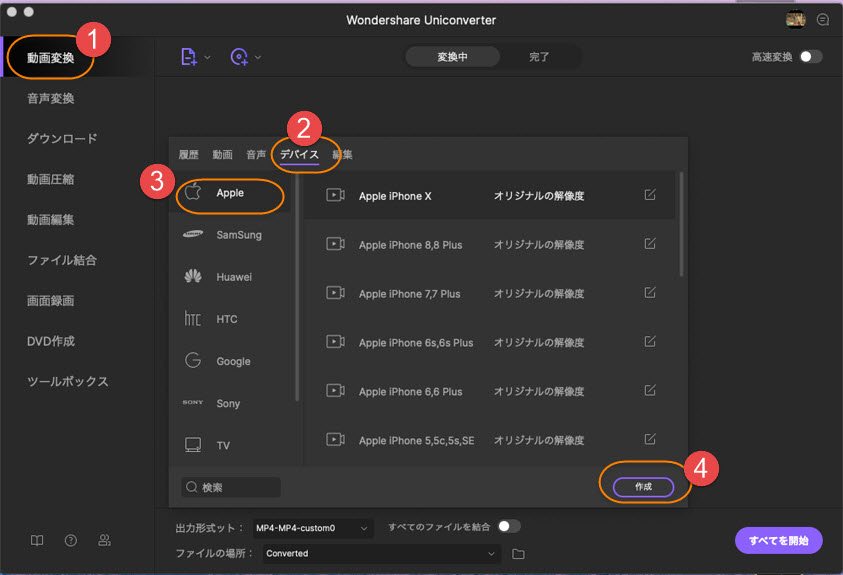
3.出力先を決めて変換を実行する
最後に「出力形式を一括指定」の下にある「出力先」に変換後のファイルを出力するフォルダを入力します。これで準備は完了で、右下にある「一括変換」をクリックすれば順次mov動画がiPhoneXまたはiPhoneXSに適した形式に変換されます。

UniConverterを利用して変換した動画をiPhoneに転送する方法
UniConverterを使うと変換したファイルをiPhoneに転送することもできます。もともと持っていた別の動画ファイルもまとめて転送することができるので、その手順についても簡単に理解しておきましょう。
1.転送機能を選択する
変換した動画をiPhoneに転送するには転送機能を使用します。起動時に表示されるメニューから「ツールボックス」を選び、左下に表示される「転送」を選びましょう。
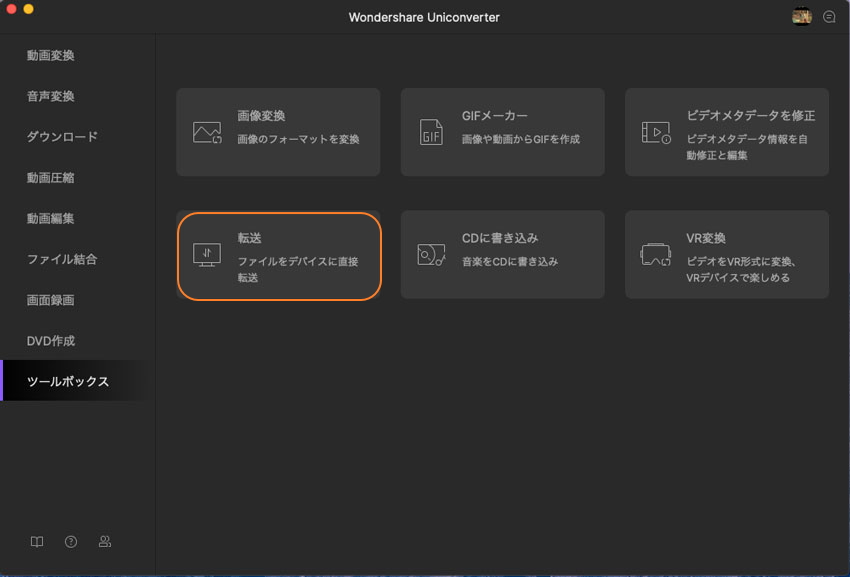
2.iPhoneを接続する
転送機能を起動したらiPhoneをUSBケーブルなどでパソコンに接続します。
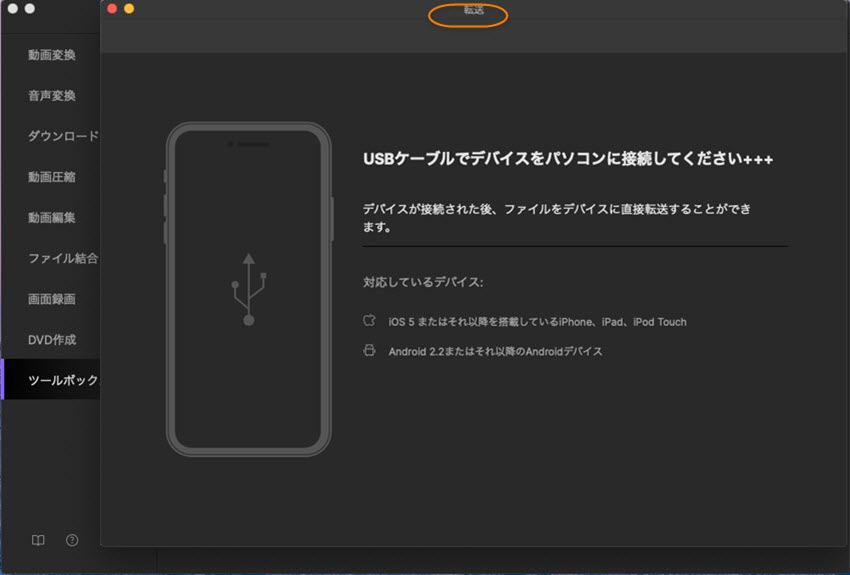
3.変換した動画を読み込む
左上にあるアイコンをクリックして変換した動画を読み込みます。複数のファイルを転送したい場合には同時にいくつでも読み込んで問題ありません。
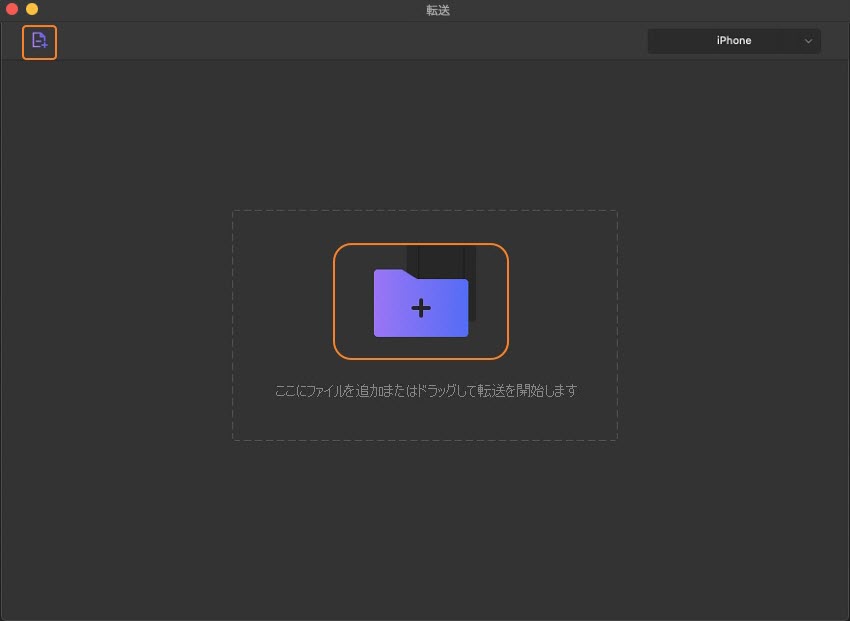
4.転送を実行する
最後に「すべてを転送」をクリックすれば転送が実行されます。
まとめ
mov動画をiPhoneシリーズに対応したフォーマットに変換するのは大変と思われがちですが、UniConverterなら手軽に変換できてiPhoneに転送することまでできてしまいます。複数のファイルを同時に扱うこともできるのでとても便利でしょう。mov動画に限らず、他の動画形式にも対応しているので、iPhoneXやiPhoneXSできれいに見える動画に変換したいならUniConverterを活用しましょう。
